วิธีแชร์ไฮไลท์เป็นลิงก์บน Chrome
ขณะท่องเว็บ คุณอาจค้นพบวลี คำพูด ประโยค หรือย่อหน้าที่น่าสนใจที่สามารถแชร์ได้ หากคุณเป็นเหมือนคนส่วนใหญ่ คุณอาจจะไฮไลท์ จับภาพหน้าจอ และครอบตัดมันก่อนที่จะแชร์กับผู้ติดต่อของคุณ กระบวนการนี้อาจใช้เวลาไม่กี่นาทีและส่งผลต่อประสิทธิภาพการทำงานของคุณ มันจะยุ่งยากหากคุณต้องแชร์ไฮไลท์ดังกล่าวหลายรายการตลอดทั้งวัน
แท้จริงแล้ว การใช้ Google Chrome มอบแนวทางที่มีประสิทธิภาพมากขึ้นในการแบ่งปันการเลือกผ่านไฮเปอร์ลิงก์โดยแทบไม่ต้องออกแรงใดๆ ไม่ว่าจะบนคอมพิวเตอร์หรืออุปกรณ์เคลื่อนที่
วิธีการทำงานของไฮไลท์ลิงก์ใน Google Chrome
หากพบรายการที่น่าสนใจใน Chrome และต้องการเผยแพร่ พวกเขาอาจเลือกเน้นเนื้อหาดังกล่าวได้อย่างง่ายดายและแจ้งให้เบราว์เซอร์สร้างไฮเปอร์ลิงก์โดยอัตโนมัติ ลิงก์ที่สร้างขึ้นนี้อาจถูกแชร์กับผู้ร่วมงานด้วยวิธีการต่างๆ ในภายหลัง
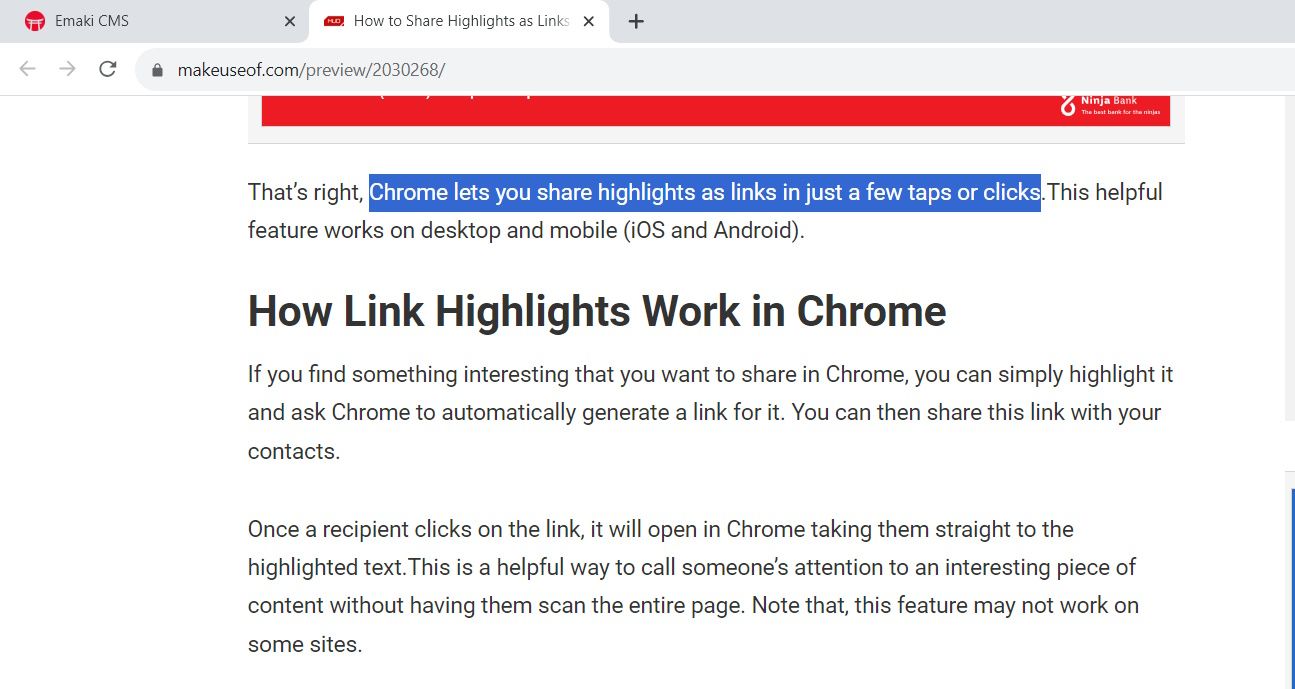
เมื่อคลิกลิงก์ที่ให้มา ผู้ใช้จะถูกนำทางโดยตรงไปยังข้อความเฉพาะภายในหน้าเว็บที่ก่อนหน้านี้ผู้ส่งดั้งเดิมทำเครื่องหมายว่าเน้นไว้ สิ่งนี้ทำหน้าที่เป็นวิธีที่มีประสิทธิภาพในการดึงความสนใจไปยังส่วนที่สนใจโดยเฉพาะโดยไม่ต้องอ่านทั้งหน้า อย่างไรก็ตาม โปรดทราบว่าฟังก์ชันนี้อาจทำงานไม่ถูกต้องในบางเว็บไซต์
วิธีแชร์ไฮไลท์เป็นลิงก์ใน Chrome บนเดสก์ท็อป
ต่อไปนี้เป็นวิธีการสร้างไฮเปอร์ลิงก์จากเนื้อหาที่ไฮไลต์ใน Google Chrome เมื่อใช้คอมพิวเตอร์:
⭐เปิด Chrome บนเดสก์ท็อปของคุณ
โปรดอัปเกรดเบราว์เซอร์ของคุณเป็นเวอร์ชันล่าสุด หากยังไม่เสร็จสิ้น
สำรวจแหล่งข้อมูลบนอินเทอร์เน็ตที่ต้องการ และแยกข้อความ ข้อความ หรือส่วนที่คุณต้องการเผยแพร่ออกไป
⭐ คลิกขวาที่สิ่งที่คุณเลือกแล้วคลิกคัดลอกลิงก์เพื่อไฮไลต์ 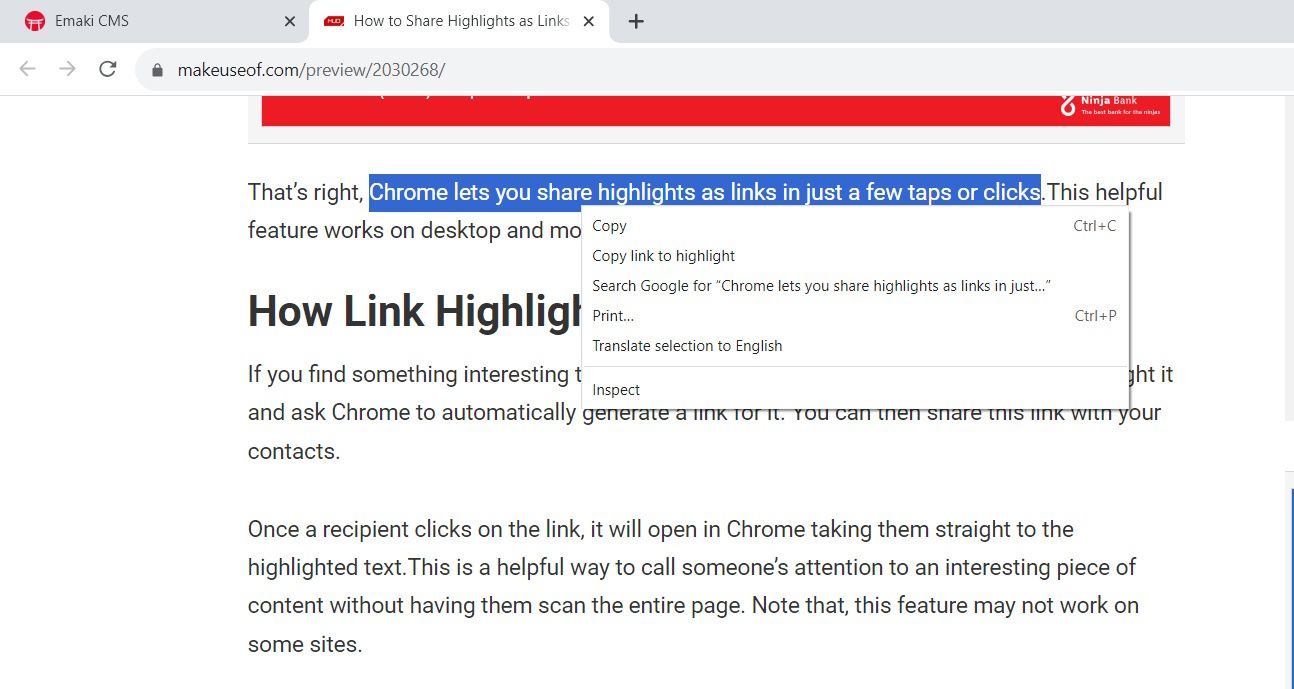
กรุณาให้คำอธิบายสั้น ๆ เกี่ยวกับวิธีใช้คุณสมบัตินี้ที่เกี่ยวข้องกับการคัดลอกลิงก์จากเว็บไซต์และวางลงในแอปพลิเคชันหรือแพลตฟอร์มการส่งข้อความ เพื่อที่จะแบ่งปันส่วนที่ไฮไลต์ของเนื้อหากับผู้อื่นภายในบริบทของการสนทนาของคุณ
เมื่อคลิกปุ่ม"ส่ง"ผู้รับจะสามารถเข้าถึงไฮเปอร์ลิงก์ได้ ซึ่งเมื่อคลิกแล้ว จะเป็นการเปิดเนื้อหาที่ระบุภายในเบราว์เซอร์ Google Chrome โดยเน้นข้อความที่ชัดเจนซึ่งผู้ส่งเลือกไว้
หากต้องการยกเลิกการเน้นจากข้อความที่เลือก คุณอาจเลือกใช้ท่าทางง่ายๆ โดยใช้เมาส์ ด้วยการดำเนินการชุดของการกระทำตามสัญชาตญาณ เช่น การคลิกปุ่มขวาในขณะที่กดปุ่มที่เหมาะสมค้างไว้ เราสามารถยกเลิกการเน้นข้อความใดๆ ที่เคยใช้ก่อนหน้านี้ในข้อความเฉพาะภายในข้อความได้อย่างมีประสิทธิภาพ
วิธีแชร์ไฮไลท์เป็นลิงก์ใน Chrome บนมือถือ
การใช้ Chrome สำหรับทั้งแพลตฟอร์ม iOS และ Android ช่วยให้คุณสามารถเผยแพร่ข้อความที่เลือกเป็นไฮเปอร์ลิงก์โดยใช้ขั้นตอนที่เหมือนกัน วิธีการมีขั้นตอนต่อไปนี้:
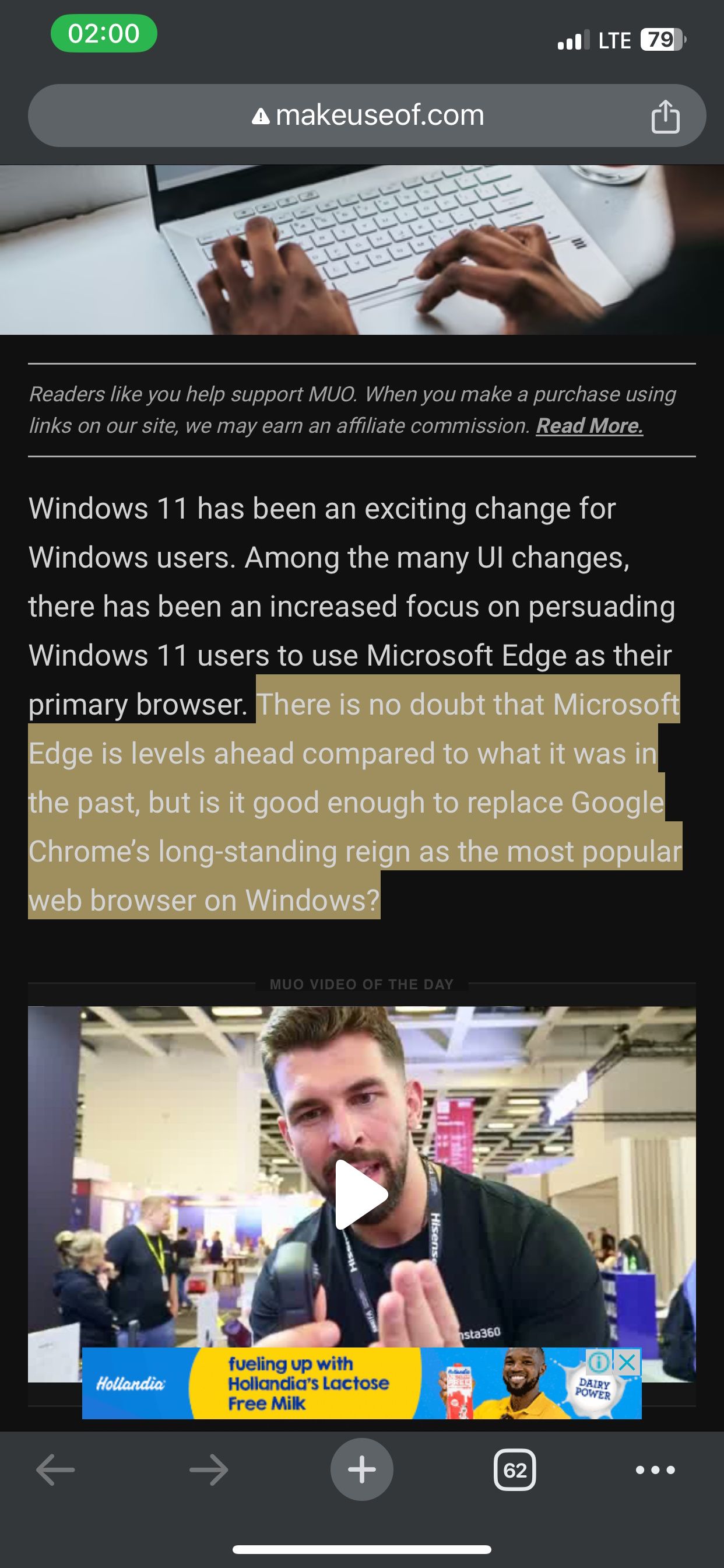
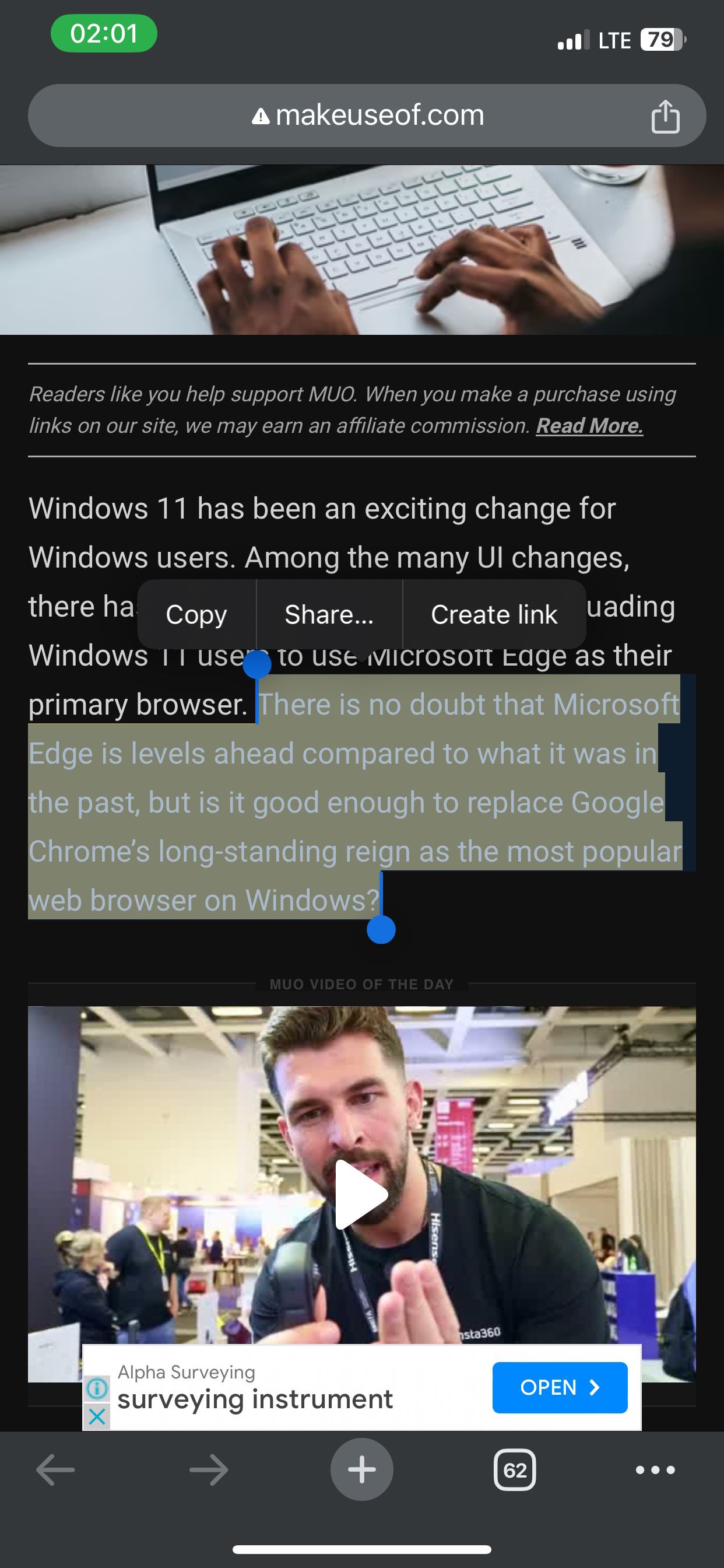
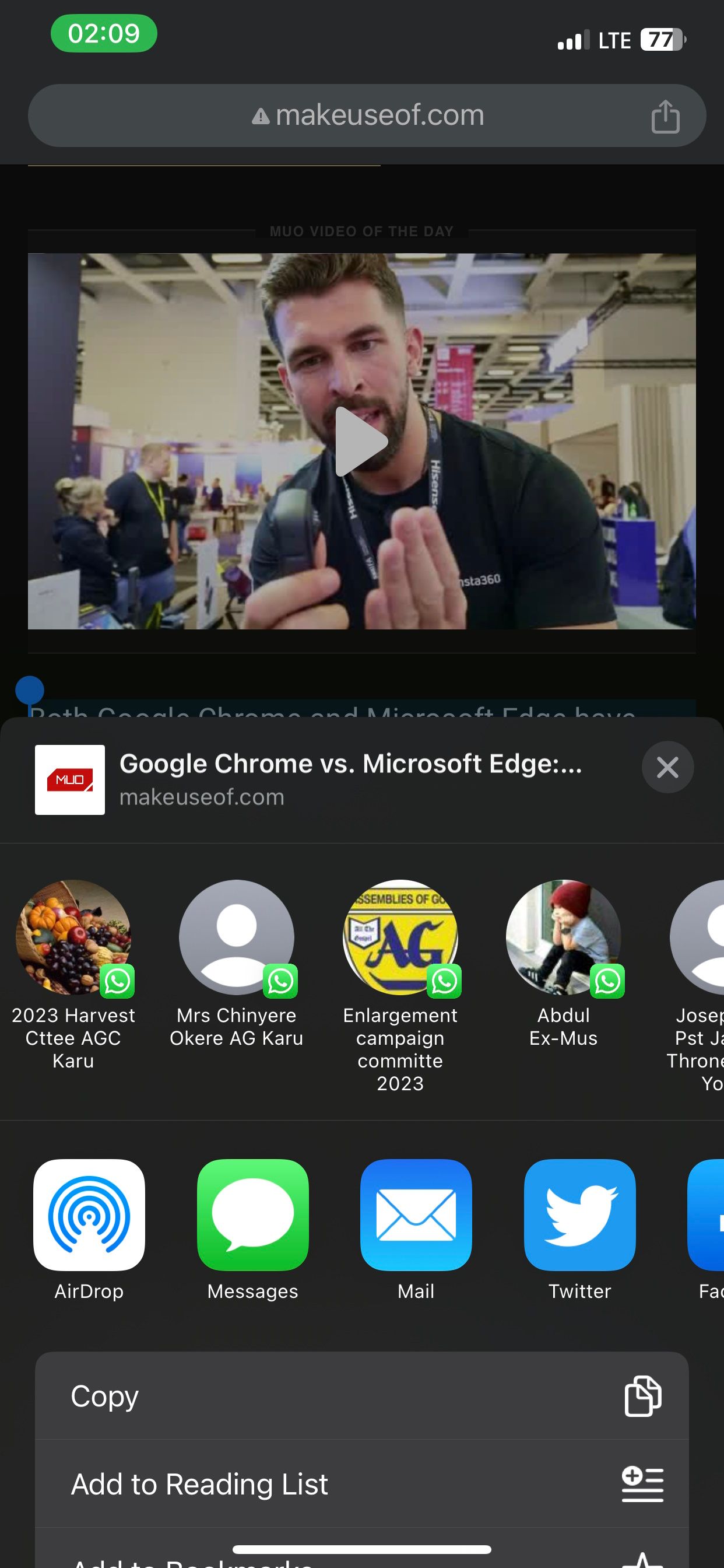 ปิด
ปิด
⭐เปิด Chrome บนสมาร์ทโฟนของคุณ
เยี่ยมชมเว็บไซต์ที่คุณเลือกเพื่อเลือกส่วนหรือข้อความเฉพาะที่คุณต้องการแบ่งปัน จากนั้นดำเนินการแบ่งปันกับผู้อื่นผ่านวิธีการใดๆ ที่คุณสามารถใช้ได้
เลือกส่วนของข้อความที่คุณต้องการแชร์ และเน้นข้อความด้วยการไฮไลต์ด้วยเคอร์เซอร์หรือใช้เครื่องมือเน้นข้อความ วิธีนี้จะดึงดูดความสนใจไปที่คำหรือวลีเฉพาะเจาะจงที่คุณต้องการให้ผู้อื่นให้ความสำคัญเมื่ออ่านหรืออภิปรายเนื้อหา ด้วยการเน้นประเด็นสำคัญ คุณสามารถช่วยให้เกิดความเข้าใจและกระตุ้นให้เกิดการสนทนาที่มีข้อมูลมากขึ้นเกี่ยวกับหัวข้อที่กำลังเผชิญอยู่ได้
ขั้นแรก เข้าถึงตัวเลือก"แบ่งปัน"โดยแตะที่ไอคอนที่เกี่ยวข้อง จากนั้นเลือกแอปพลิเคชันที่คุณต้องการส่งข้อมูล สุดท้ายคลิกปุ่ม"ส่ง"เพื่อเริ่มกระบวนการแจกจ่าย หรือหากคุณตั้งใจที่จะเผยแพร่เนื้อหาบางส่วนที่เลือกแทนที่จะเผยแพร่ทั้งลิงก์ ให้ใช้คุณสมบัติ"ลิงก์"แทน
หากต้องการสร้างไฮเปอร์ลิงก์บนอุปกรณ์ iOS โปรดทำตามขั้นตอนเหล่านี้:1. ค้นหาเมนูบริบทโดยแตะนิ้วของคุณบนข้อความหรือรูปภาพที่คุณต้องการเพิ่มลิงก์ การดำเนินการนี้จะแสดงรายการตัวเลือก รวมถึง"สร้างลิงก์"2. เลือก"สร้างลิงก์"จากเมนูบริบทเพื่อเริ่มกระบวนการสร้างไฮเปอร์ลิงก์ใหม่
หรือเลือกข้อความที่สมบูรณ์โดยแตะที่"สร้างลิงก์"เป็นไปได้ว่าคุณอาจต้องแตะที่ข้อความที่ไฮไลต์เพื่อแสดงตัวเลือกที่มีอยู่ หากตัวเลือกเหล่านั้นไม่ปรากฏขึ้นเมื่อเลือก
โปรดเลือกแอปพลิเคชัน แพลตฟอร์ม หรือบุคคลที่คุณต้องการส่งข้อความถึง จากนั้นคลิกที่"ส่ง"เพื่อดำเนินการส่งข้อมูลต่อ
คุณยังสามารถลบไฮไลต์ได้โดยแตะลบไฮไลต์ ลิงก์ที่คัดลอกอาจดูไม่เป็นระเบียบ ขึ้นอยู่กับสิ่งที่คุณแชร์ ถ้าเป็นเช่นนั้น คุณสามารถลองใช้ตัวย่อ URL ที่ดีที่สุดได้ %20How%20Link%20Highlights%20Work%20in%20Chrome%20If%20you%20find%20something%20interesting%20that%20you%20want%20to%20share%20in%20Chrome,%20you% 20สามารถ%20เพียง%20เน้น%20it%20และ%20ask%20Chrome%20ถึง%20โดยอัตโนมัติ%20สร้าง%20a%20link%20for%20it.%20You%20can%20then%20share%20this%20link%20with%20your%20contacts.%20Once% 20a%20ผู้รับ%20คลิก%20บน%20%20ลิงก์%20it%20จะ%20open%20in%20Chrome%20รับ%20พวกเขา%20ตรง%20ถึง%20the%20เน้น%20ข้อความนี้%20is%20a%20มีประโยชน์%20way%20ถึง%20การโทร %20คน%C3%A2%C2%80%C2%99s%20ความสนใจ%20ถึง%20an%20น่าสนใจ%20ชิ้น%20of%20เนื้อหา%20ไม่มี%20มี%20พวกเขา%20สแกน%20the%20ทั้ง%20page.%20หมายเหตุ%20นั่น%20นี้ %20คุณสมบัติ%20พฤษภาคม%20ไม่ใช่%20ทำงาน%20ใน%20a%20ไม่กี่%20เว็บไซต์%20วิธี%20ถึง%20Share%20ไฮไลท์%20as%20Links%20in%20Chrome%20on%20เดสก์ท็อป%20ที่นี่%C3%A2%C2%80%C2% 99s%20วิธี%20ถึง%20share%20highlights%20as%20links%20in%20Chrome%20using%20a%20desktop.%20Launch%20Chrome%20browser%20on%20your%20desktop.%20Check%20and%20update%20Chrome%20to%20the% 20ล่าสุด%20version%20if%20you%C3%A2%C2%80%C2%99ve%20not%20แล้ว%20done%20so.%20Go%20to%20the%20website%20or%20webpage%20you%20want%20to%20share%20from %20และ%20select%20%20วลี,%20ประโยค,%20หรือ%20ย่อหน้า%20คุณ%20ต้องการ%20ถึง%20share.%20คลิกขวา%20ใน%20ของคุณ%20selection%20และ%20คลิก%20คัดลอก %20link%20to%20highlight.%20Open%20the%20app%20or%20chat%20where%20you%20want%20to%20share%20the%20highlight%20and%20paste%20the%20link%20you%20copied.%20Hit%20send%20and %20the%20person%20will%20receive%20the%20link.%20Once%20they%20click%20on%20it,%20the%20link%20will%20open%20in%20Chrome%20highlighting%20the%20exact%20text%20you%20selected.% 20ถึง%20ลบ%20ไฮไลท์%20เพียง%20คลิกขวา%20ใน%20the%20เน้น%20ข้อความ%20และ%20คลิก%20ลบ%20highlight.%20How%20ถึง%20Share%20Highlights%20as%20Links%20in%20Chrome%20on%20มือถือ% 20คุณ%20can%20also%20share%20highlight%20as%20links%20in%20Chrome%20on%20iOS%20and%20Android,%20%20process%20is%20essentially%20the%20same.%20ที่นี่%C3%A2%C2%80% C2%99s%20วิธี:%20เปิดตัว%20Chrome%20เบราว์เซอร์%20บน%20ของคุณ%20สมาร์ทโฟน%20Go%20ถึง%20the%20site%20จาก%20ซึ่ง%20คุณ%20ต้องการ%20ถึง%20share%20a%20highlight.%20Select%20และ%20highlight %20the%20text%20you%20want%20to%20share.%20On%20Android,%20tap%20Share,%20select%20the%20app%20where%20you%20want%20to%20send%20it%20to%20and%20hit%20send. %20ถึง%20share%20เพียง%20a%20ไฮไลท์%20โดยไม่ต้อง%20the%20link,%20tap%20Link.%20On%20iOS,%20tap%20the%20>%20arrow%20in%20the%20context%20menu%20that%20ปรากฏขึ้น% 20และ%20เลือก%20สร้าง%20ลิงก์%20คุณ%20อาจ%20ต้องการ%20ถึง%20tap%20%20เน้น%20ข้อความ%20ถึง%20เปิดเผย%20the%20options%20if%20it%20doesn%C3%A2%C2%80%C2%99t %20ปรากฏขึ้น%20upon%20selection.%20Select%20%20app,%20platform,%20or%20person%20you%20want%20to%20send%20it%20to%20and%20hit%20send.%20You%20can%20also%20remove%20highlights %20โดย%20tapping%20on%20Remove%20highlight.%20ขึ้นอยู่กับ%20on%20what%20you%C3%A2%C2%80%C2%99re%20sharing,%20the%20copied%20link%20may%20look%20untidy%20like%20this:%20If%20so,%20you%20can%20try%20the%20best%20URL%20shorteners%20to%20make%20it%20more%20viewer%20เป็นมิตร) เพื่อให้ผู้ดูเป็นมิตรมากขึ้น
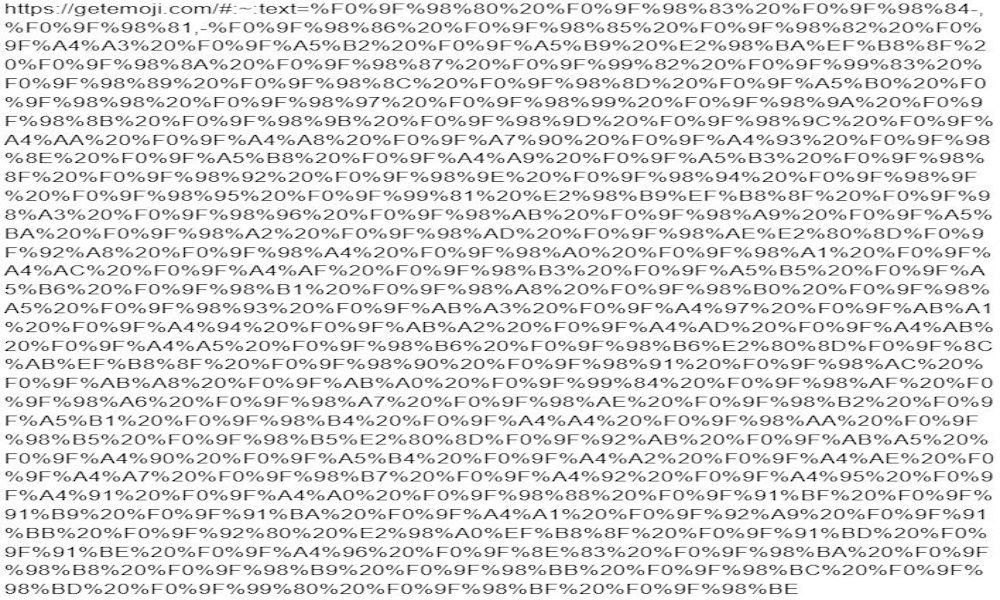
แบ่งปันไฮไลท์ที่น่าสนใจได้อย่างง่ายดายด้วย Chrome
การแชร์ไฮไลต์หน้าเว็บเป็นไฮเปอร์ลิงก์ภายใน Google Chrome ช่วยให้กระบวนการมุ่งความสนใจของบุคคลอื่นไปยังเรื่องใดเรื่องหนึ่งที่อาจเป็นที่สนใจได้ง่ายขึ้น นอกจากนี้ยังช่วยลดความยุ่งยากในการเข้าถึงข้อมูลที่ผู้ส่งอ้างอิงอีกด้วย
ความนิยมของ Chrome ส่วนหนึ่งมาจากความสามารถในการแชร์ข้อความที่เลือกเป็นลิงก์ที่คลิกได้ แม้ว่าฟังก์ชันนี้อาจไม่ได้ผลในทุกเว็บไซต์เสมอไป และบางครั้งอาจทำให้ URL รกและขยายออกไป อย่างไรก็ตาม คุณลักษณะนี้ยังคงเป็นคุณลักษณะที่ต้องการของเบราว์เซอร์สำหรับผู้ใช้จำนวนมาก